Як вимкнути чат для зустрічі в Zoom

Дізнайтеся, як вимкнути чат у Zoom або обмежити його використання. Ось корисні кроки для зручного використання Zoom.
Лінійка iPhone 14 — найновіша модель від Apple, яка має масу ексклюзивних функцій , які допоможуть вам максимально використати ваш iPhone. Серед цих нових функцій – довгоочікуваний режим дії, функція стабілізації, яка значно покращує відеознімки, зняті в русі.
Але якщо ви перевіряли налаштування камери, ви могли помітити перемикач під назвою «Нижче світло в режимі дії». Так що це? І чим він відрізняється від Action Mode Lower Light? Давай дізнаємось!
Режим дії може допомогти вам знімати відео під час бігу, ходьби, їзди на велосипеді тощо, які виглядають досить стабільно, а в деяких випадках можуть виглядати схожими на кадри, зняті з підвісу. Ця нова функція стабілізації є чудовим доповненням для користувачів, які регулярно знімають відео, щоб отримати більш професійний вигляд. Давайте дізнаємося, як нижнє освітлення в режимі дії може допомогти вам отримати максимальну віддачу від цього нового режиму зйомки.
За темою: як використовувати 48-мегапіксельну камеру на iPhone 14 Pro і Pro Max
Що таке Action Mode Lower Light і як він працює?
Ваш iPhone записує відео, використовуючи повну роздільну здатність, запропоновану датчиком камери. У режимі Action цей відеоматеріал інтелектуально обрізається з обох боків, щоб стабілізувати відео. Зайве говорити, що цей процес значною мірою залежить від кадрів у форматі RAW, знятих вашим датчиком, оскільки більшість із них може бути обрізано, якщо кадри занадто хиткі. Ситуації з низьким освітленням створюють ще одну проблему під час зйомки відео в режимі дії.
Ось чому Apple пропонує вам можливість увімкнути Action Mode Lower Light . Ця функція зменшує стабілізацію, застосовану до ваших відео за слабкого освітлення, щоб ви могли отримати кращий знімок в умовах слабкого освітлення. Це гарантує, що ви зможете знімати стабільні відео за слабкого освітлення, не змушуючи програму Камера значно збільшувати швидкість затвора або ISO.
За темою: iPhone 14 Pro вимкнувся та не вмикається? Як виправити
Як використовувати Action Mode Lower Light
Як і будь-який інший режим камери, ви можете використовувати Action Mode Lower Light, спочатку ввімкнувши його в налаштуваннях свого iPhone, а потім записуючи відео в Action Mode, як зазвичай. Ось як ви можете використовувати Action Mode Lower Light на своєму iPhone 14 або новішій версії.
Крок 1: увімкніть Action Mode Lower Light
Відкрийте програму «Налаштування» на своєму iPhone і торкніться «Камера» .
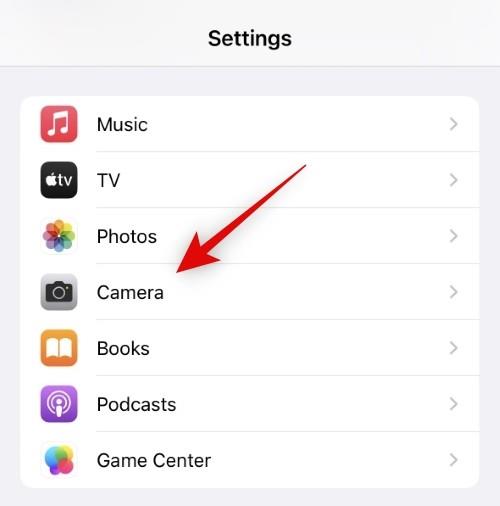
Торкніться та виберіть «Записати відео» вгорі.
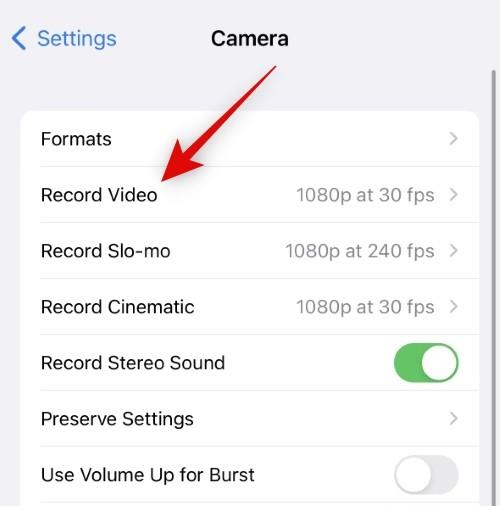
Тепер торкніться й увімкніть перемикач для режиму дії Нижнє світло .
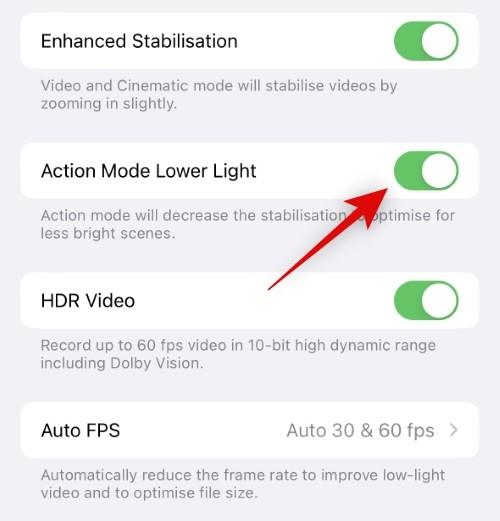
І це все! Тепер ви ввімкнули Action Mode Lower Light, і тепер ви можете записувати Action Mode відео в умовах слабкого освітлення. Скористайтеся розділом нижче, щоб допомогти вам у цьому процесі.
Пов’язане: Як зробити Always-on Display мінімальним на iPhone 14 Pro та Pro Max
Крок 2: Записуйте в режимі дії
Відкрийте програму «Камера» та натисніть «Відео» внизу екрана.
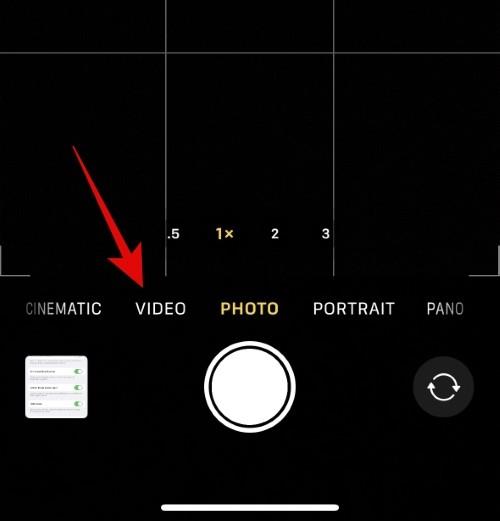
Після того, як ви перемкнулися в режим відео, натисніть і виберіть спрямовану вгору стрілку (  ) у верхній частині екрана.
) у верхній частині екрана.
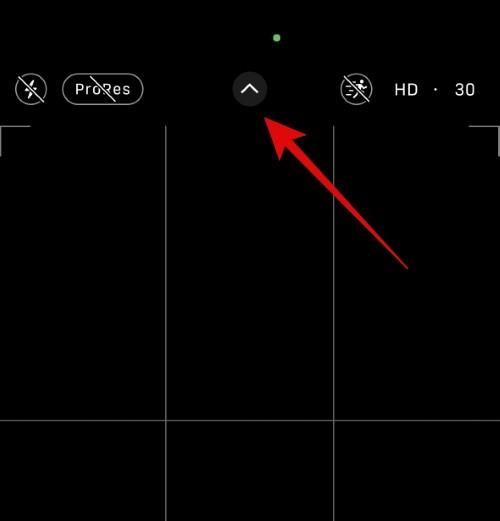
Тепер торкніться піктограми режиму дії (  ) внизу.
) внизу.
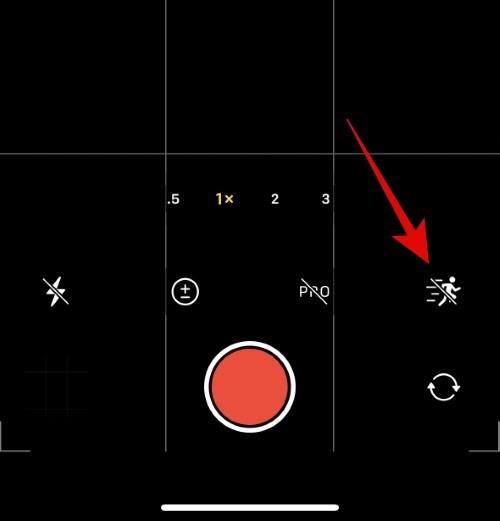
Примітка. У деяких випадках ця опція також може відображатися у верхній частині екрана залежно від поточних налаштувань камери.
Натисніть Увімкнути , щоб увімкнути режим дії на вашому iPhone.
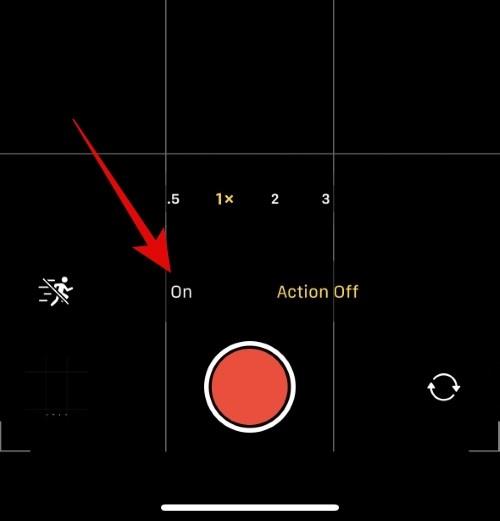
Тепер на вашому iPhone буде ввімкнено режим дії, і тепер ви зможете записувати відео в умовах слабкого освітлення в режимі дії. У деяких умовах екстремально слабкого освітлення все одно може з’явитися запит на додаткове освітлення з повідомленням Потрібне більше світла , як показано нижче.
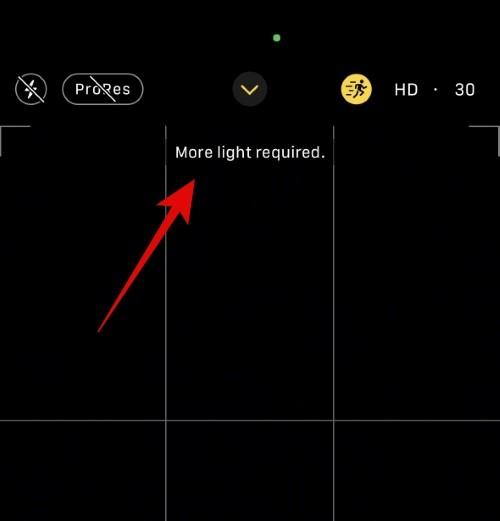
Ось як ви можете використовувати Action Mode Lower Light на своєму iPhone 14 або новішій версії.
Ми сподіваємося, що ця публікація допомогла вам ознайомитися з Action Mode Lower Light для зйомки стабілізованих відео в умовах слабкого освітлення на вашому iPhone. Якщо ви зіткнулися з будь-якими проблемами або маєте додаткові запитання до нас, сміливо залишайте їх у розділі коментарів нижче.
ПОВ'ЯЗАНІ
Дізнайтеся, як вимкнути чат у Zoom або обмежити його використання. Ось корисні кроки для зручного використання Zoom.
Дізнайтеся, як видалити непотрібні сповіщення Facebook та налаштувати систему сповіщень, щоб отримувати лише важливі повідомлення.
Досліджуємо причини нерегулярної доставки повідомлень на Facebook та пропонуємо рішення, щоб уникнути цієї проблеми.
Дізнайтеся, як скасувати та видалити повідомлення у Facebook Messenger на різних пристроях. Включає корисні поради для безпеки та конфіденційності.
На жаль, пісочниця Minecraft від Mojang відома проблемами з пошкодженими світами. Прочитайте наш посібник, щоб дізнатися, як відновити ваш світ та уникнути втрати прогресу.
Щоб знайти приховані чати Microsoft Teams, дотримуйтесь простих порад, щоб повернути їх у видимість і вести ефективну комунікацію.
Вам важко підключити свою консоль PS5 до певної мережі Wi-Fi або Ethernet? Ваша PS5 підключена до мережі, але не має доступу до Інтернету.
Вчасно надсилайте нагадування команді, плануючи свої повідомлення Slack, дотримуючись цих простих кроків на Android і deskrop. Тут ви знайдете корисні поради та кроки щодо планування повідомлень на Slack.
Telegram вважається одним із найкращих безкоштовних додатків для обміну повідомленнями з кількох причин, зокрема надсилаючи високоякісні фотографії та відео без стиснення.
Дізнайтеся, як вирішити проблему, коли Google Meet не показує вашу презентацію. Огляд причин та способів усунення несправностей.








